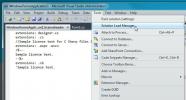Калибровка цветов в Windows 7 [Настройки дисплея]
Windows 7 предлагает очень полезный инструмент для калибровки экрана, чтобы цвета правильно отображались на вашем мониторе. Вы можете легко управлять различными факторами, связанными с вашим дисплеем, такими как гамма, яркость, контрастность и цветовой баланс, используя Калибровка цвета дисплея(DCC) инструмент в Windows 7. Давайте рассмотрим это в некоторых деталях.
Вы можете запустить его из Пуск> Панель управления>Внешний вид и персонализация> Дисплей. Ниже приведен скриншот главного окна, здесь вы можете изменить размер текста и других элементов на экране. Выберите желаемый из Меньшие, средний а также больше и нажмите Применять применить изменения.
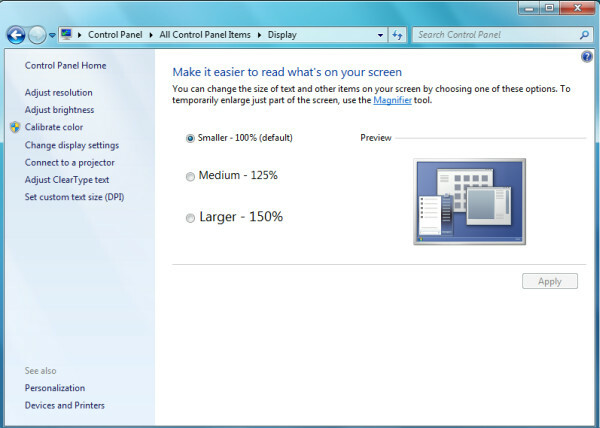
Теперь нажмите Калибровать цвет вариант расположен в левой части и Калибровка цвета дисплея окно будет открыто.
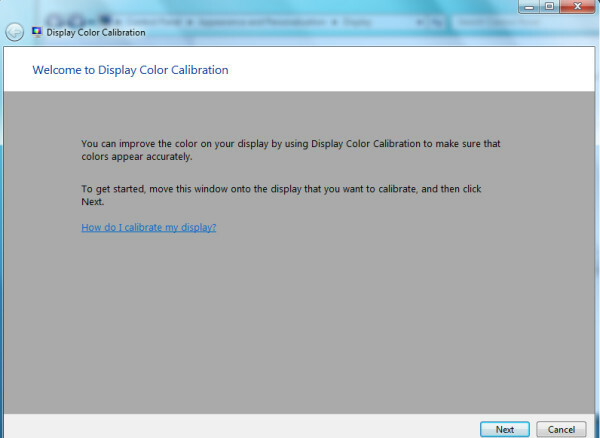
щелчок следующий и вы перейдете к следующему шагу, теперь вам нужно настроить значение Gamma (это математическое соотношение между значениями красного, зеленого и синего и играет важную роль в отображении на экране).
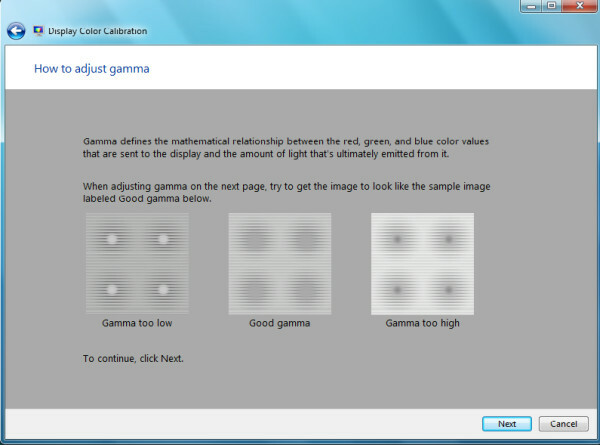
щелчок следующий
а затем найдите регулятор яркости и контрастности для вашей системы на этом шаге. Вы также можете пропустить этот шаг, нажав Пропустить регулировку яркости и контрастности.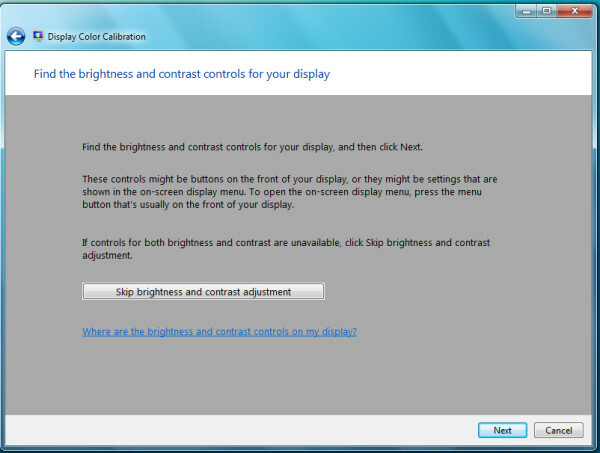
щелчок следующий чтобы продолжить, теперь вам нужно отрегулировать яркость, вам нужно будет использовать кнопки на мониторе для регулировки яркости.
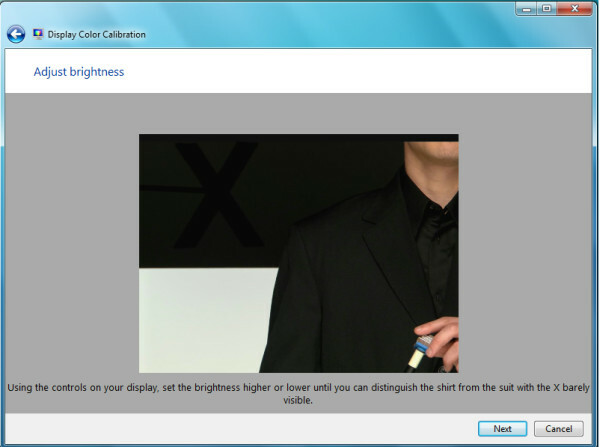
Как только вы закончите с настройками яркости, нажмите следующий и вы будете продолжать дальше, теперь вы можете настроить баланс цвета.
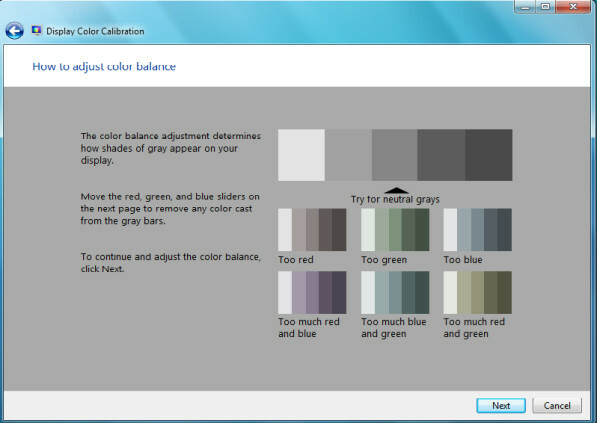
щелчок следующий и вы сделали с калибровкой дисплея. Вы можете сравнить ваши старые и новые конфигурации, нажав Предыдущая калибровка а также Текущая калибровка кнопки соответственно.
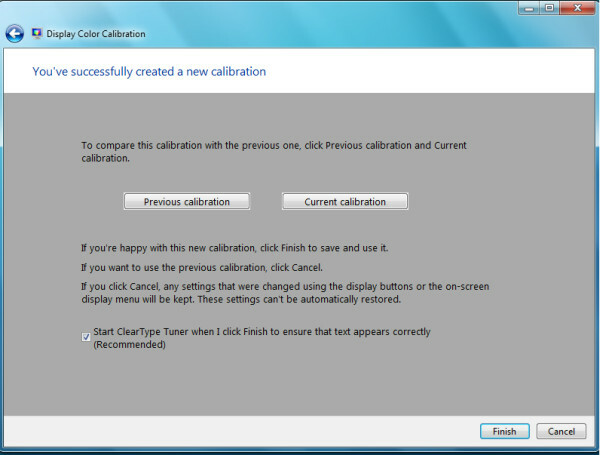
щелчок Конец завершить процесс калибровки дисплея. Наслаждайтесь!
Поиск
Недавние Посты
Рисуй лабораторные диаграммы бесплатно с Chemix
Chemix это бесплатный переносной инструмент, который позволяет созд...
Назначение приоритетов загрузки для проектов в решении в Visual Studio 2010
Сокращение времени загрузки решения - одно из многих существенных у...
Центр уведомлений Windows 10 на ранних стадиях
Уведомления долгое время были частью ОС Windows, хотя вплоть до Win...